Win10无法启动Windows安全中心服务怎么办
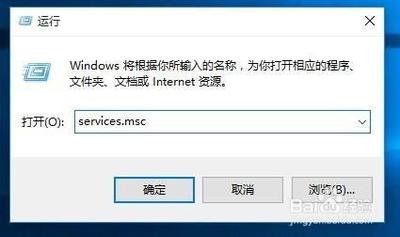
解决Win10无法启动Windows安全中心服务的方法
在使用Windows 10操作系统的过程中,可能会遇到无法启动Windows安全中心服务的问题。这通常是由于安全中心服务被禁用或其他相关服务被暂停或禁用所致。以下是详细的解决步骤:
1. 打开服务窗口
首先,我们需要打开服务窗口。可以通过在运行窗口中输入services.msc命令来实现这一点。具体操作是,按下Win+R组合键打开运行窗口,然后输入services.msc并回车。
2. 找到并打开SecurityCenter服务
在服务窗口中,找到并双击打开SecurityCenter服务。这个服务负责监视并报告计算机上的安全健康设置,包括防火墙、防病毒、反间谍软件、Windows更新、用户帐户控制以及Internet设置等。
3. 设置启动类型为自动
在SecurityCenter服务的属性窗口中,将启动类型设置为自动。这样可以确保在系统启动时自动启动该服务。然后点击启动按钮,点击确定完成设置。
4. 启用相关服务
如果上述步骤仍然无法解决问题,可能需要启用其他相关服务,如Remote Procedure Call (RPC)和Windows Management Instrumentation (WMI)。这些服务对于SecurityCenter服务的正常运行至关重要。
通过以上步骤,你应该能够解决Win10无法启动Windows安全中心服务的问题。如果问题依然存在,建议联系专业的技术支持人员进行进一步的帮助。
本篇文章所含信息均从网络公开资源搜集整理,旨在为读者提供参考。尽管我们在编辑过程中力求信息的准确性和完整性,但无法对所有内容的时效性、真实性及全面性做出绝对保证。读者在阅读和使用这些信息时,应自行评估其适用性,并承担可能由此产生的风险。本网站/作者不对因信息使用不当或误解而造成的任何损失或损害承担责任。
